好用的电脑录屏软件有哪些?使用电脑录屏快速记录电脑上的内容,有时候需要录制高质量的视频,不想将鼠标录制进去。其实在电脑录屏的过程中可以通过录屏的参数设置,将鼠标隐藏。这样在录屏的过程中就能录入清晰高质量的画面了,下面分享两个关于录屏的方法,希望可以帮助到你!
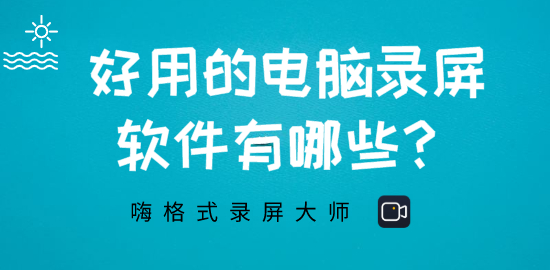
方法一、PPT录屏方法
如果你是上班族经常需要使用office软件,可以试试这个方法。首先打开电脑中新建好的PPT文件。点击左上角的插入,然后选择屏幕录制即可。同时也有快捷键Win + Shift + R可以开始录屏,使用Win + Shift + Q快捷键即停止录屏。之后就可以在电脑上看见录制完成的视频了,其他的offfice录屏方法类似。

方法二:专业录屏软件
录制更高质量的视频,最好使用专业的录屏软件。如一些长时间的电脑直播、大型游戏等。建议使用专业软件”嗨格式录屏大师“,这是一款集电脑屏幕录制、音画同步录制、娱乐游戏、在线课程等功能于一体的高清视频录制软件。操作也很简单,电脑小白也能快速上手!

具体录屏方法:
查看“嗨格式录屏大师官网“:https://luping.hgs.cn/安装软件至电脑,打开软件,可以看到软件有5种模式,分别是全屏录制、区域录制、摄像头录制、游戏模式和录音模式。根据自己的需求,选择相应的电脑模式,一般情况选择全屏模式即可。

将模式选择好之后开始设置参数,对于视频中的格式、清晰度、帧率、摄像头、系统声音、麦克风都可以进行设置。再点击左下角的“设置”,设置录屏时长和录屏存储等,要保证电脑有合适的存储空间。点击左下角的设置,可以选择隐藏或者显示鼠标。

对之前的设置进行检查,确认无误后开始录屏。点击“REC”即可开始录屏。屏幕录制完成之后,点击“停止录制”即可完成电脑录屏!同时可以使用嗨格式录屏大师进行简单的剪辑,剪辑不需要的片头和片尾,然后可以直接可以上传至需要的平台。

上述分享了两个关于电脑录屏的具体方法,如果你有专业的录屏需求可以参考上述方法。还想了解其他相关的电脑录屏知识,也可在下方评论留言!
发表评论
额 本文暂时没人评论 来添加一个吧